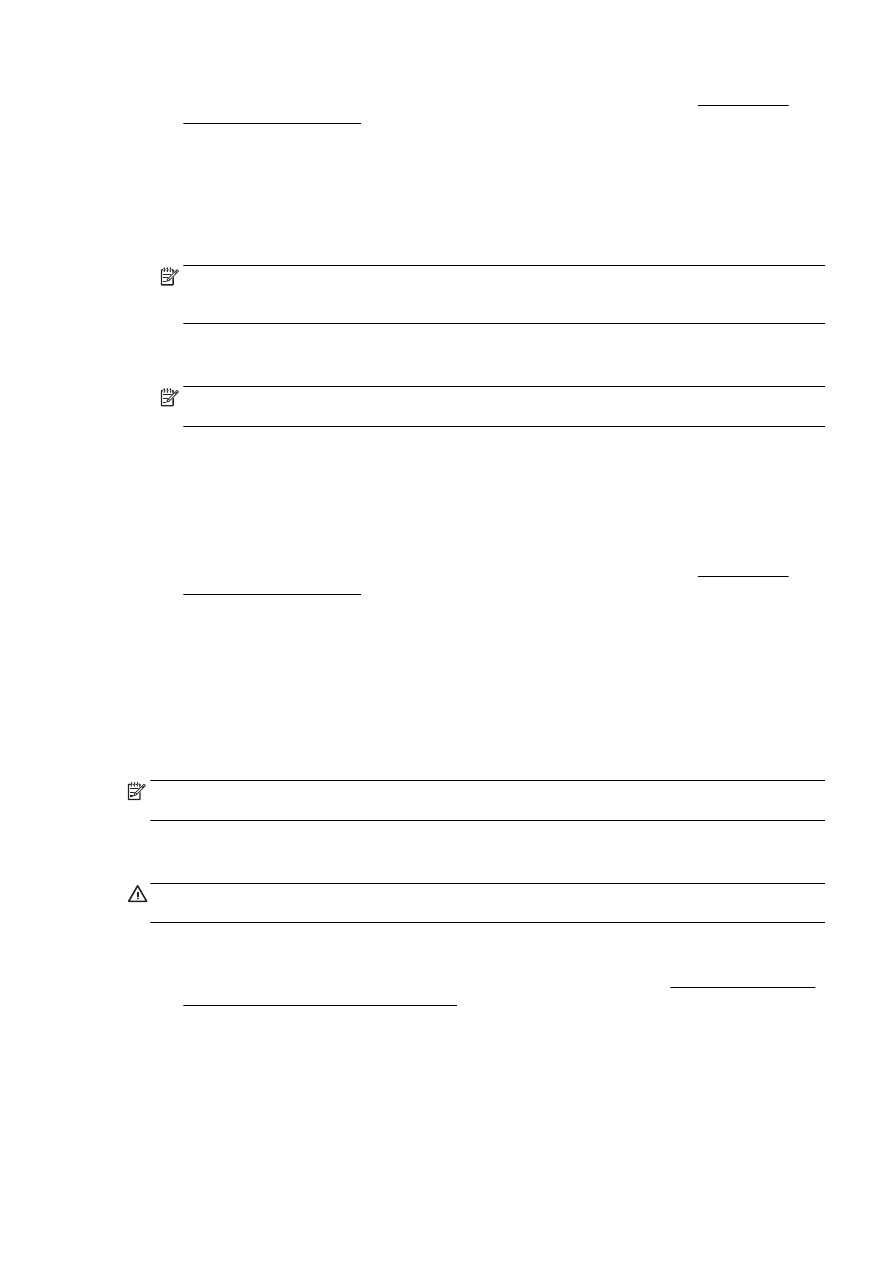
Configurar HP Digital Fax
Con HP Digital Fax, la impresora recibe faxes automáticamente y los guarda directamente en una
carpeta de red (Fax a carpeta de red) o los reenvía como archivos adjuntos de correo electrónico
(Fax a correo electrónico).
NOTA: Puede configurar HP Digital Fax para usar Fax a carpeta de red o Fax a correo electrónico.
No puede utilizar ambas a la vez.
Los faxes recibidos se guardan como archivos TIFF (formato de archivo de imagen etiquetado) o
PDF.
PRECAUCIÓN: HP Digital Fax está disponible para recibir solo faxes en blanco y negro. Los faxes
en colores se imprimen en lugar de guardarse.
Para configurar HP Digital Fax desde el software de la impresora (Windows)
1.
Abra el software de la impresora HP. Para obtener más información, vea Abra el software de la
impresora HP (Windows) en la página 38.
2.
Vaya a la sección Fax en Impresión, Escaneo y Fax y luego haga doble clic en Configuración de
fax digital.
3.
Siga las instrucciones que aparecen en la pantalla.
ESWW
HP Digital Solutions 17
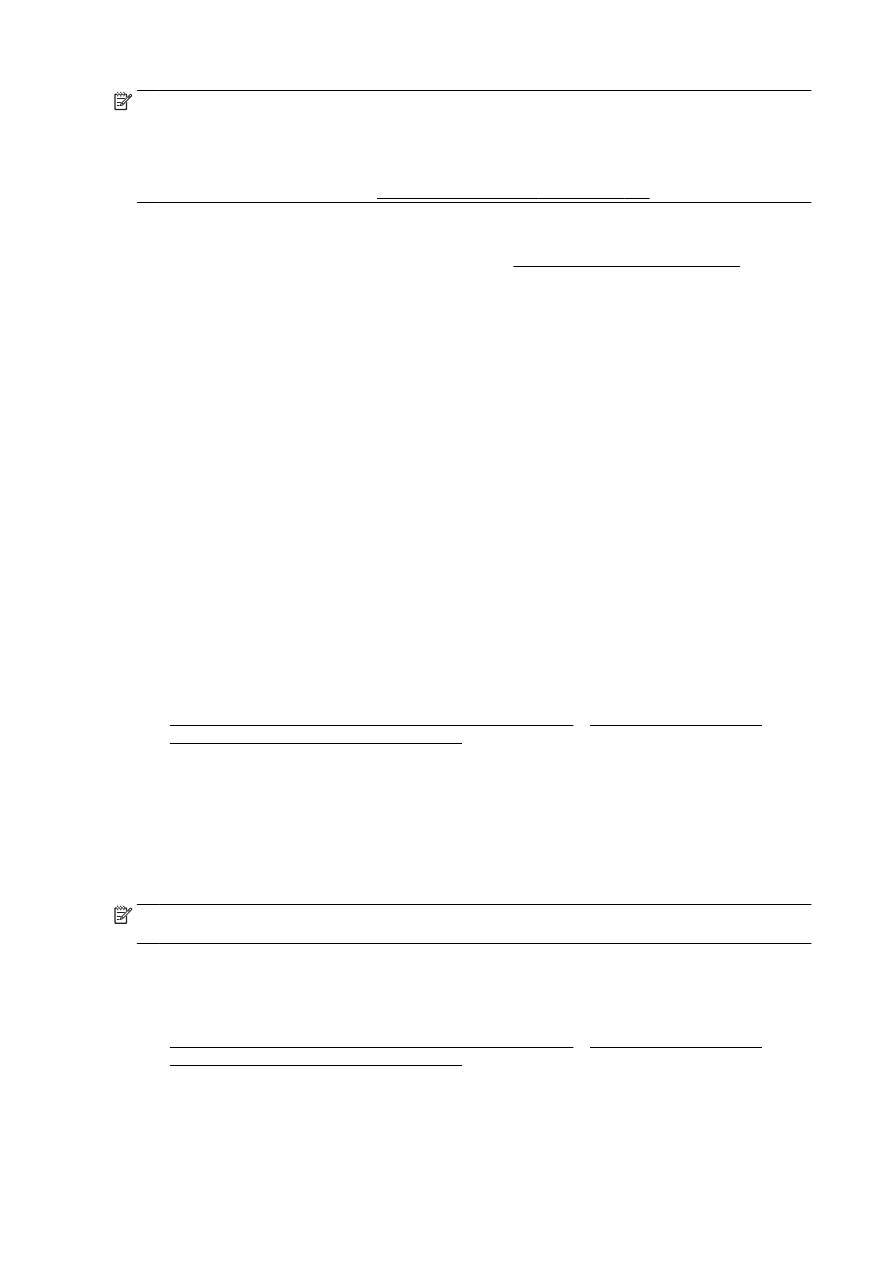
NOTA: Después de configurar HP Digital Fax, puede usar el servidor Web incorporado (EWS) de la
impresora para editar su configuración. Para abrir el EWS de manera automática, asegúrese de que
al terminar se haya seleccionado la casilla de verificación Iniciar servidor Web incorporado en la
última pantalla del Asistente de configuración de fax digital. Cuando haga clic en Terminar, el EWS
aparece en el explorador Web predeterminado del equipo. Para obtener más información acerca del
servidor Web incorporado, consulte Servidor Web integrado en la página 120.
Para configurar HP Digital Fax desde el software de la impresora (OS X)
1.
Abra HP Utility. Para obtener más información, vea HP Utility (OS X) en la página 119.
2.
Haga clic en Archivo Fax digital.
3.
Siga las instrucciones que aparecen en la pantalla.
4.
Después de ingresar la información requerida, haga clic en Guardar y probar para asegurarse
de que el enlace a la carpeta de red funcione correctamente.
Para configurar HP Digital Fax desde el Servidor web incorporado (EWS)
1.
En la ficha Inicio, haga clic en Fax a correo electrónico/Carpeta de red en el cuadro
Configuración.
2.
Siga las instrucciones que aparecen en la pantalla.
3.
Después de ingresar la información requerida, haga clic en Guardar y probar para asegurarse
de que el enlace a la carpeta de red funcione correctamente.